
V systému Windows lze nainstalovat několik verzí .NET Framework současně. Při instalaci nové aplikace vyvinuté v prostředí .Net v počítači je někdy nutné nejprve zjistit, které verze a aktualizace Service Pack .Net Framework jsou již nainstalovány v počítači uživatele nebo na serveru. Seznam nainstalovaných verzí .NET Framework můžete získat různými způsoby..
Obsah:
- Seznam nainstalovaných verzí .NET Framework na příkazovém řádku
- Informace o nainstalovaných verzích .NET Framework v registru
- Kontrola verze .Net Framework pomocí Powershell
- .Net Version Detector Utility
- Nástroj CLRver.exe
Seznam nainstalovaných verzí .NET Framework na příkazovém řádku
Všechny verze rozhraní .NET Framework jsou nainstalovány do adresářů:
- % SystemRoot% \ Microsoft.NET \ Framework
- % SystemRoot% \ Microsoft.NET \ Framework64
Nejjednodušší způsob, jak vypsat nainstalované verze .Net, je proto otevřít tuto složku. Každá verze má samostatný adresář se znaky v jako začátek a číslo verze jako název složky. Nebo můžete na příkazovém řádku uvést adresáře (verze) rozhraní .NET Framework:
dir% WINDIR% \ Microsoft.Net \ Framework \ v * / O: -N / B

Příkaz zobrazí všechny nainstalované verze kromě 4.5, protože ... NET Framework 4.5 je nainstalován v podadresáři v4.0.xxxxx.
Informace o nainstalovaných verzích .NET Framework v registru
Při instalaci nebo aktualizaci jakékoli verze rozhraní .NET Framework je do registru zapsáno mnoho užitečných informací.
Otevřete editor registru a přejděte do části HKLM \ SOFTWARE \ Microsoft \ NET Framework Setup \ NDP. Tato část obsahuje podsekci pro každou verzi .NET nainstalovanou v systému. Potřebné informace jsou obsaženy v sekci s názvem pobočky (a pro .Net 4.0 a vyšší v podkapitolách Klient a Úplné). Máme zájem o následující nastavení registru:
- Nainstalovat - příznak instalace verze (pokud se rovná 1 - tato verze .Net je v počítači nainstalována);
- Nainstalujte cestu - Adresář, ve kterém je tato verze .Net nainstalovaná;
- Uvolněte - aktuální číslo vydání .Net;
- Verze - plné číslo verze .Net Framework.
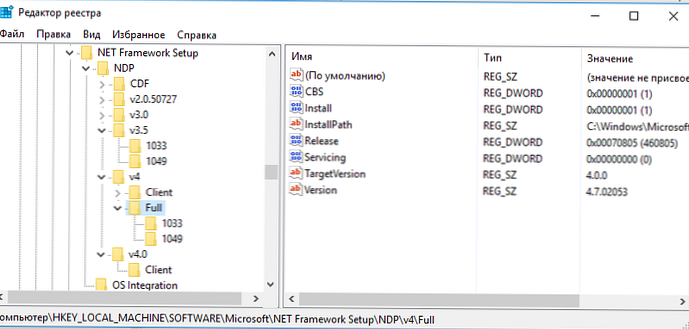
Například v tomto příkladu můžete vidět, že .NET Framework v2.0.50727, 3.0, 3.5 a 4.0 jsou v počítači nainstalovány (vydání 460805)..
Poznámka:. Pokud pro rozhraní .NET 4.0 a vyšší chybí úplný podklíč, znamená to, že tato verze rámce není v počítači nainstalována..Pomocí následující tabulky můžete mapovat číslo vydání na rozhraní .NET Framework verze 4.5 a vyšší..
| Uvolněte hodnotu parametru DWORD | Verze .NET Framework |
| 378389 | .NET Framework 4.5 |
| 378675 | NET Framework 4.5.1 ve Windows 8.1 / Windows Server 2012 R2 |
| 378758 | .NET Framework 4.5.1 na Windows 8, Windows 7 SP1, Windows Vista SP2 |
| 379893 | .NET Framework 4.5.2 |
| 393273 | .NET Framework 4.6 na Windows 10 |
| 393297 | .NET Framework 4.6 |
| 394254 | .NET Framework 4.6.1 v systému Windows 10. listopadu |
| 394271 | .NET Framework 4.6.1 |
| 394802 | .NET Framework 4.6.2 v systému Windows 10 Anniversary Anniversary |
| 394806 | .NET Framework 4.6.2 |
| 460798 | .NET Framework 4.7 na aktualizaci Windows 10 Creators |
| 460805 | .NET Framework 4.7 |
| 461308 | .NET Framework 4.7.1 na aktualizaci Windows 10 Fall Creators |
| 461310 | .NET Framework 4.7.1 |
| 461808 | .NET Framework 4.7.2 v systému Windows 10. dubna 2018 Aktualizace |
| 461814 | .NET Framework 4.7.2 |
Kontrola verze .Net Framework pomocí Powershell
Informace o nainstalovaných verzích a vydáních Frameworku můžete získat pomocí PowerShell. Tyto informace lze také získat z registru. Například můžeme zobrazit informace o aktuálně nainstalovaném vydání .NET 4.x pomocí rutiny Get-ItemProperty (více o práci s položkami registru z prostředí PowerShell):
(Get-ItemProperty 'HKLM: \ SOFTWARE \ Microsoft \ NET Framework Setup \ NDP \ v4 \ Full' -Name Release).

.Net Version Detector Utility
K dispozici je bezplatný obslužný program třetích stran Asoft .Net Version Detector, pomocí kterého můžete přehledným a pohodlným způsobem získat seznam nainstalovaných verzí .NET Framework. Nástroj se stahuje z webu vývojáře (http://www.asoft.be/prod_netver.html) a nevyžaduje instalaci. V krásném okně zobrazí obslužný program všechny verze .NET nainstalované v počítači a aktuální dostupnou verzi.
Je docela výhodné, že přímo v programu můžete přejít na stránku stahování pro různé verze rozhraní .NET Framework, kde si můžete stáhnout požadovaný balíček..

Nástroj CLRver.exe
Microsoft Visual Studio obsahuje samostatný nástroj CLRver.exe, který podává zprávy o všech nainstalovaných verzích společného jazykového modulu runtime v tomto počítači. Spusťte příkaz CLRver.exe seznam nainstalovaných verzí dotNet v počítači se objeví na příkazovém řádku a v konzole.
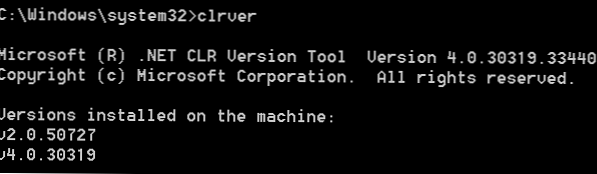
Nakonec, jako užitečné informace, poznamenáváme, že v operačních systémech serverů začínajících na Windows Server 2012 jsou všechny základní verze .Net (3.5 a 4.5) součástí systému a jsou nainstalovány jako samostatná součást (Instalace .NET Framework 3.5 v systému Windows Server 2016, ve Windows Server 2012 R2), zatímco menší (4.5.1, 4.5.2 atd.) Jsou nainstalovány jako aktualizace prostřednictvím Windows Update nebo WSUS.











